Come aggiungo un display?
La sezione Display ti permette di aggiungere, organizzare e controllare tutti gli schermi connessi a Livesignage.
Qui puoi monitorare lo stato di ogni display, programmare contenuti, eseguire azioni da remoto e creare gruppi per una migliore organizzazione.
Aggiungere un nuovo display
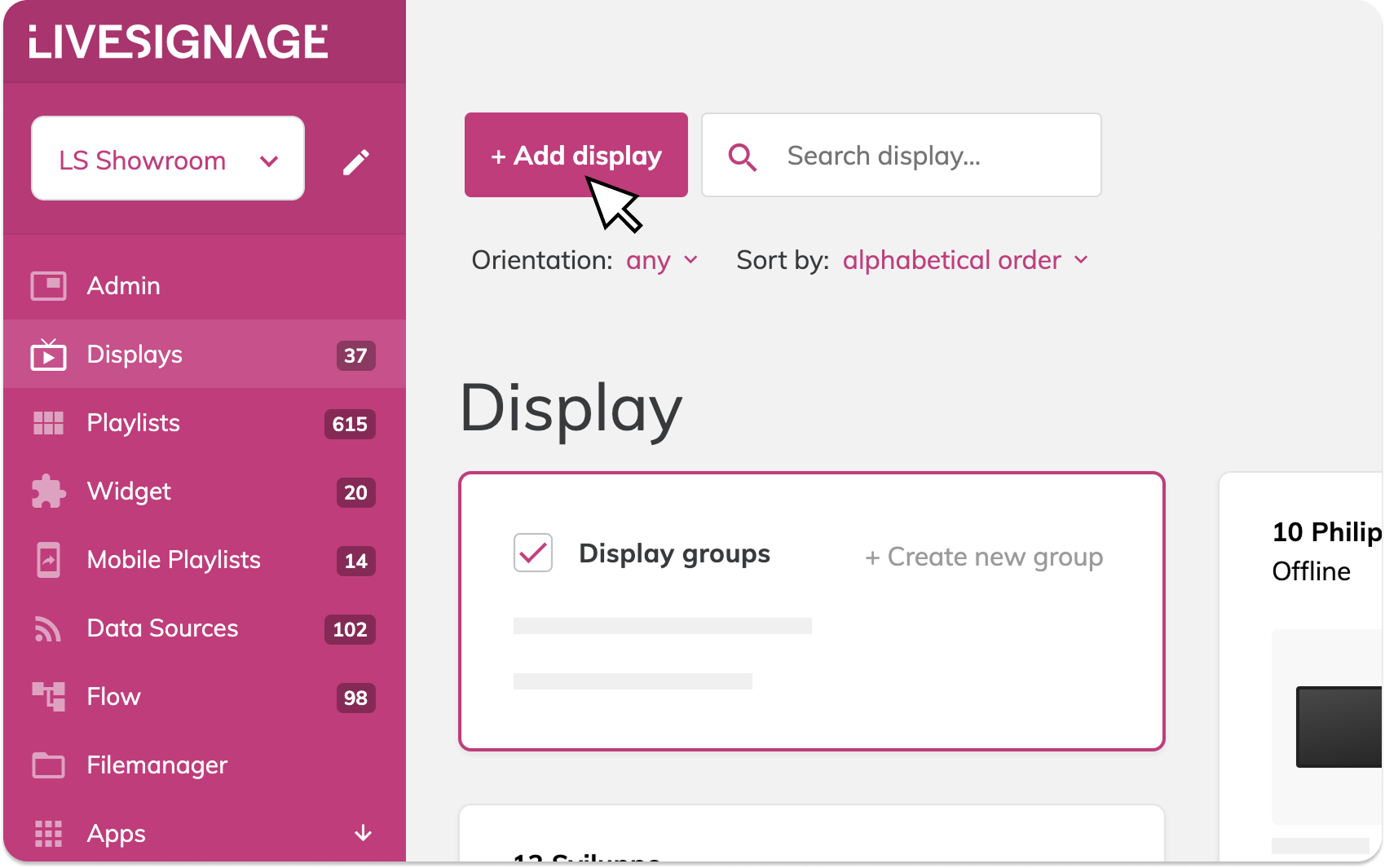
Per aggiungere un nuovo schermo a Livesignage:
- Vai alla sezione Display dal menu principale
- Clicca su “+ Aggiungi Display” (in alto a sinistra)
Si aprirà una schermata di configurazione dove potrai inserire:
Identificazione
- Codice display: un codice univoco generato durante il processo di installazione dell’app sul dispositivo
- Piattaforma: seleziona il produttore o il sistema operativo del display su cui è installato Livesignage: Android, BrightSign, ChromeOS, LG webOS, Philips Android

Puoi cliccare su "Guida all’installazione" per istruzioni specifiche per la piattaforma, oppure consultare l’articolo dedicato ai requisiti di sistema e ai passaggi di configurazione
Impostazioni del display
- Nome del display (es. “Vetrina – Milano”)
- Posizione (opzionale – utile per identificare il luogo fisico)
- Fuso orario

Puoi modificare queste impostazioni in qualsiasi momento.
Orientamento e Risoluzione
- Orientamento: scegli verticale o orizzontale, a seconda di come è montato lo schermo
- Risoluzione:
- Standard (Full HD o 4K) per la maggior parte dei display
- Personalizzata, se usi formati particolari come videowall LED o schermi artistici
Una volta completato, clicca su Avanti per programmare i contenuti o configurare le impostazioni avanzate.
Related Articles
Come aggiungo un video da Youtube?
In Livesignage puoi facilmente incorporare video YouTube nelle tue playlist utilizzando template video dedicati. Passaggio 1 – Apri la tua playlist Vai alla sezione Playlist e scegli una delle seguenti opzioni: Clicca su + Crea nuova playlist, poi ...Come aggiungo un video da Vimeo?
In Livesignage puoi facilmente incorporare video Vimeo nelle tue playlist utilizzando modelli video dedicati. Passaggio 1: apri la tua playlist Vai alla sezione Playlist e: Fare clic + Crea una nuova playlist, quindi scegli il formato desiderato, ...Come assegno un widget a un display?
✅ Se il tuo display non è ancora presente nell'elenco, consulta questa guida: Come aggiungere e configurare un nuovo display Per visualizzare il widget sullo schermo: Vai alla sezione Display dal menù a sinistra Seleziona il display su cui desideri ...Come programmare un contenuto o una playlist su un display
Una volta che il tuo display è stato correttamente aggiunto, puoi programmare dei contenuti da mostrare. Dove si trova questa funzione Nella scheda del display (es. “10 Touch”), vai nella sezione Programmazione e clicca su “ + aggiungi un altro ...Come inserisco un sito web su display?
In Livesignage puoi mostrare un sito web su display in due modi diversi, a seconda delle esigenze. Se desideri inserire SOLO un sito web, puoi usare la playlist URL, altrimenti, se desideri inserire più siti uno di seguito a l’altro, o intervallre il ...